目录:
云互动系统的电子签约自定义程度非常高,可以支持多种签约方式,后台设置也比较简单。
1、在基础设置中可以对签约模式进行设置:
在云互动系统后台创建新活动后进入活动设置,并在高级功能中找到电子签约,点击即可进入电子签约的基础设置页面,在基础设置中可以对签约模式进行设置(无特殊需求使用默认设置即可)。
2、在签约轮次管理中新增签约轮次:
在电子签约顶部菜单的轮次管理中,点击新增即可增加签约轮次,在新增轮次中可以设置签约背景并添加签约客户端。
注:签约合约图背景仅购买正式活动后可以修改,需要签几轮就添加几个轮次,按需添加即可。
3、在签约客户端中新增签约设备客户端信息:
在新增轮次的签约客户端中点击新增客户端,可以增加参与签约的客户端信息,将所有的客户端添加完成后,点击确定即可增加签约轮次。
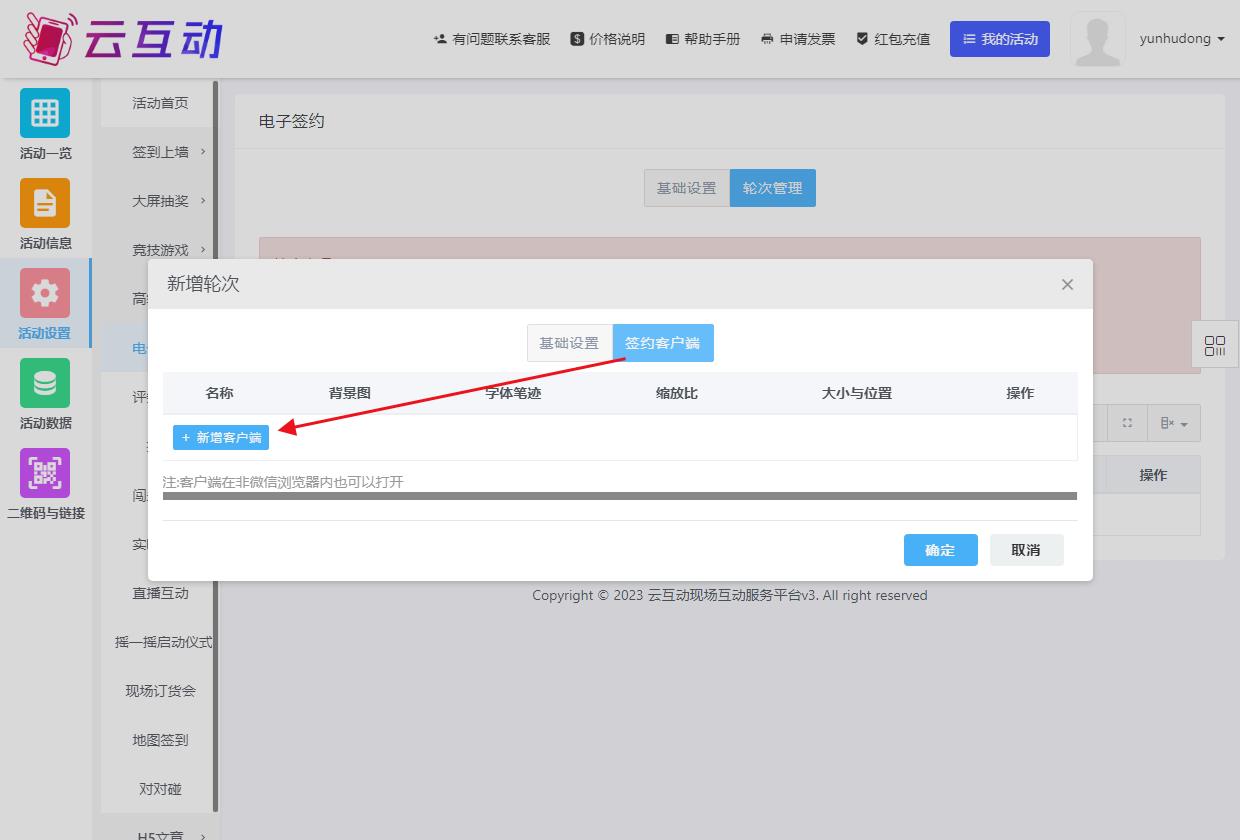
新增客户端中可以对签名的方式、位置和落点以及备用签名进行设置,完成后点击确定即可新增客户端。
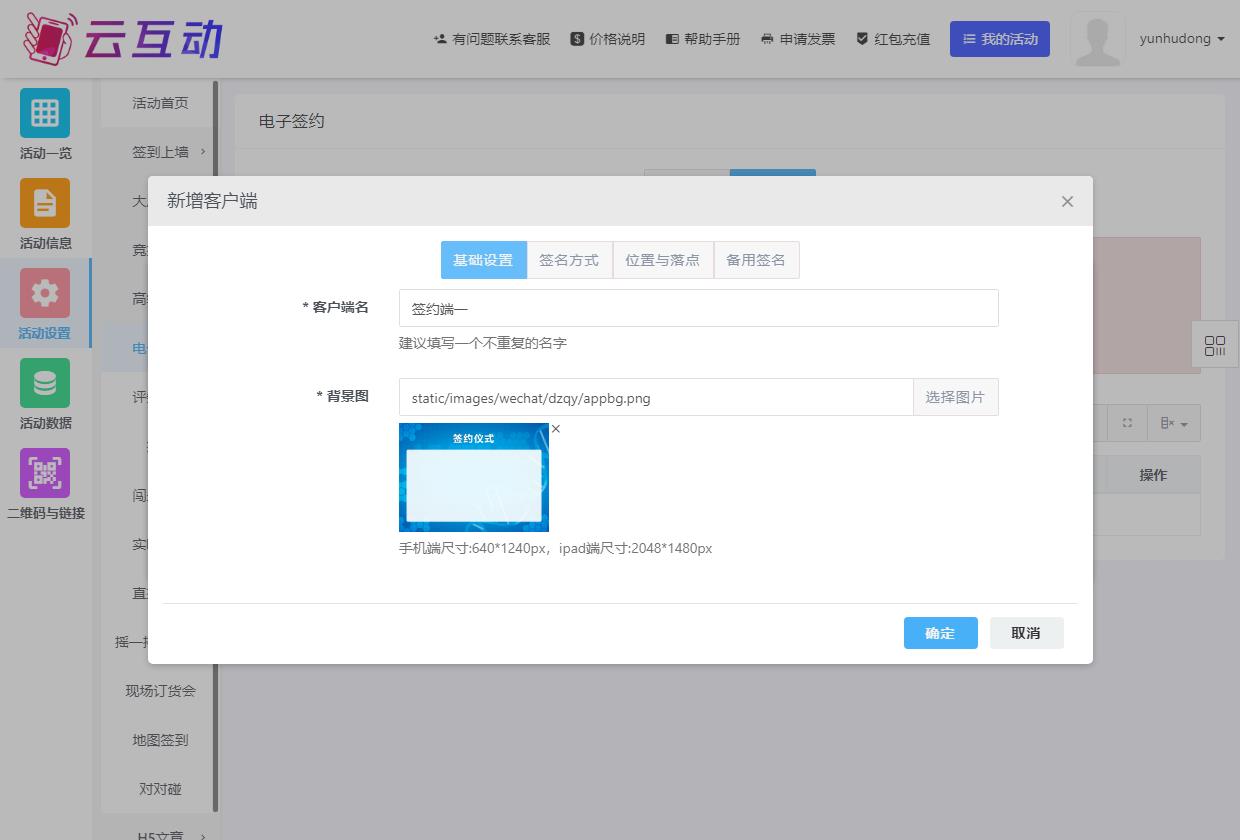
在客户端编辑的“签名方式”页面调整大屏笔迹的宽度和缩放比可以调整签约字体的大小和颜色,调整笔迹框宽高可以调整签字框的大小。
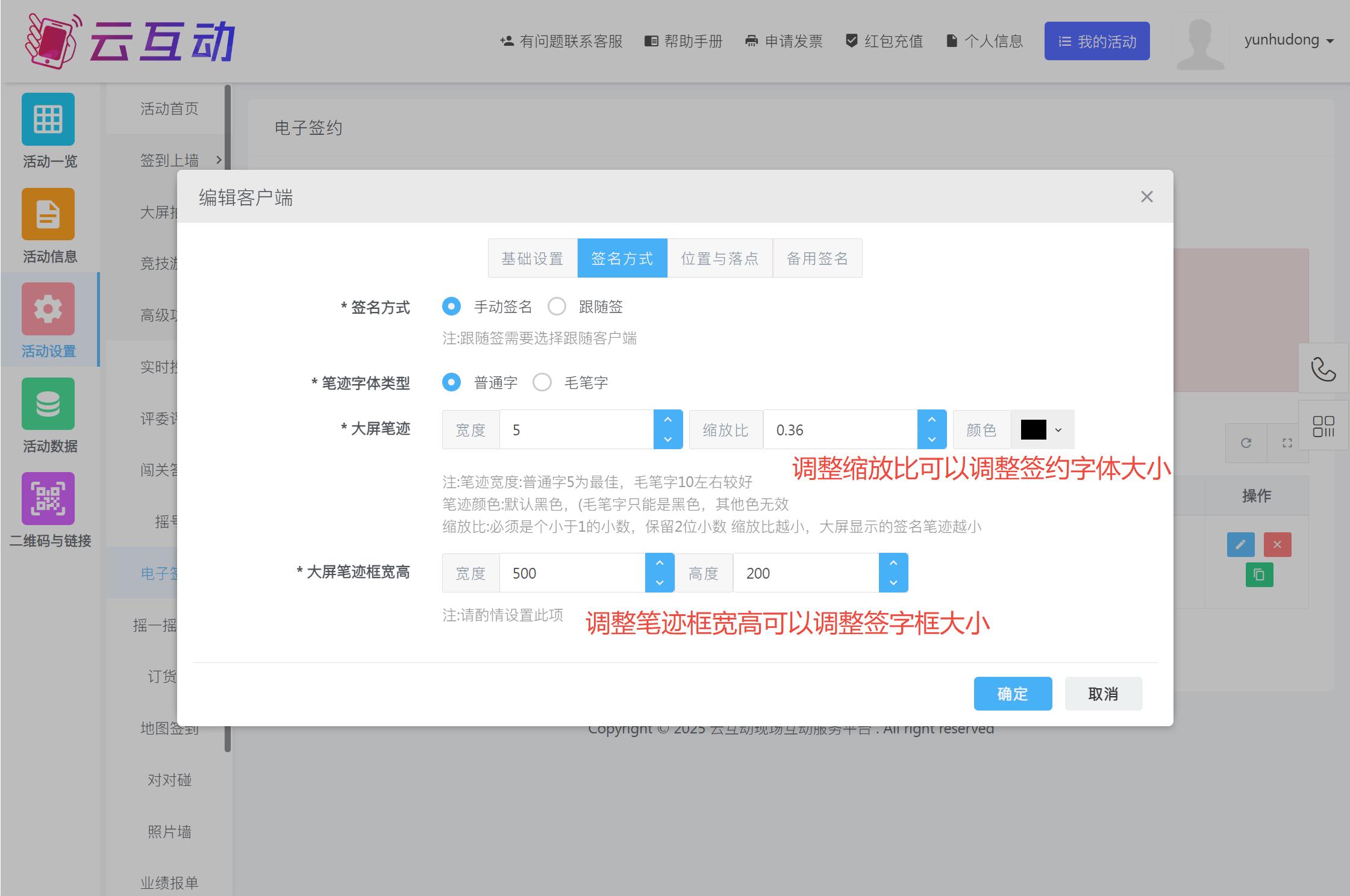
在“位置与落点”页面调整大屏笔迹框偏移量可以精准调整签字框的位置,比如多个客户端需要保持统一高度,可以将下偏移量数值统一即可。
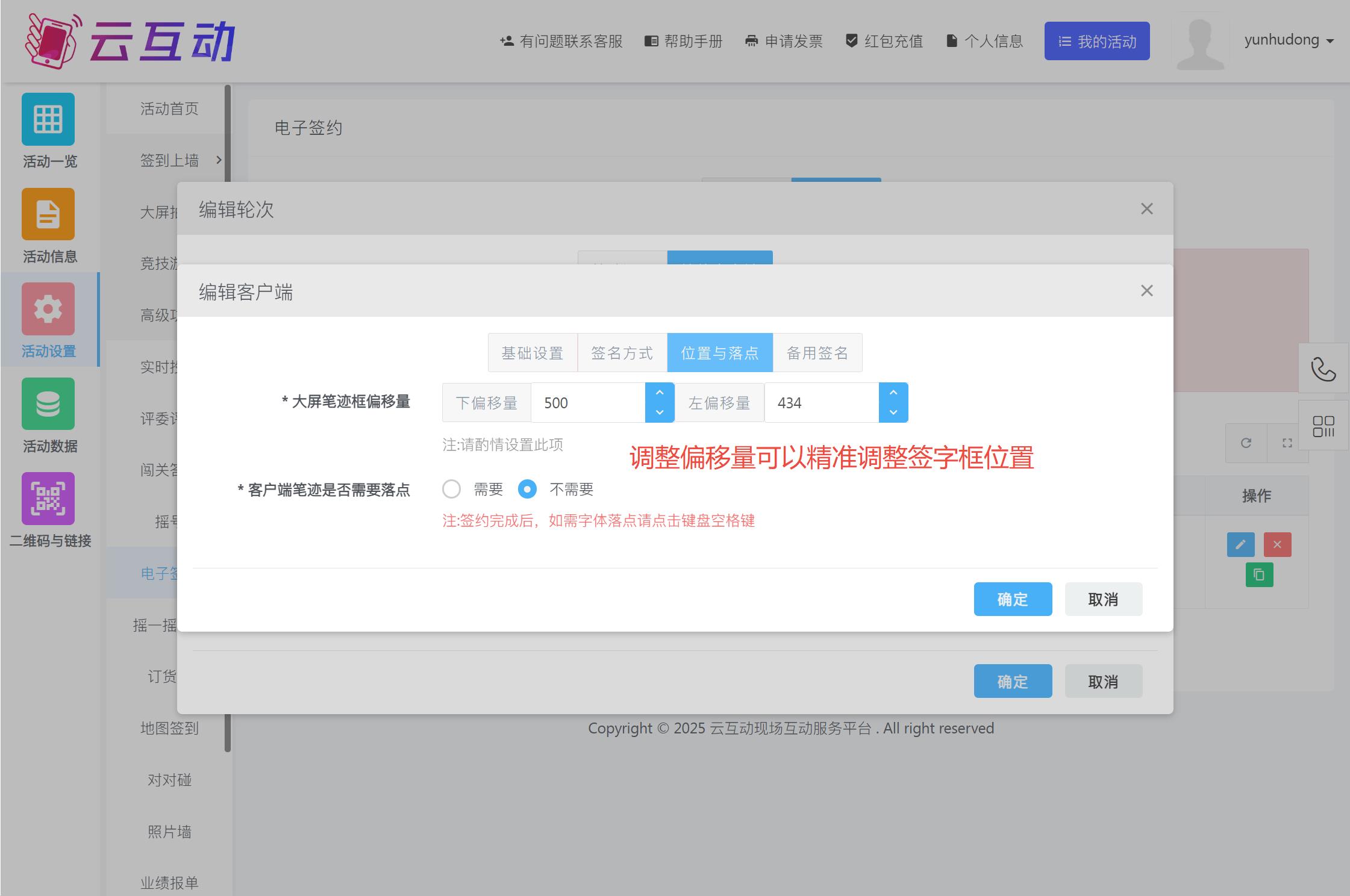
增加客户端后,也可以点击客户端列表上的“更改位置和大小”来调整客户端在签约大屏上的位置,拖动边缘即可调整大小。
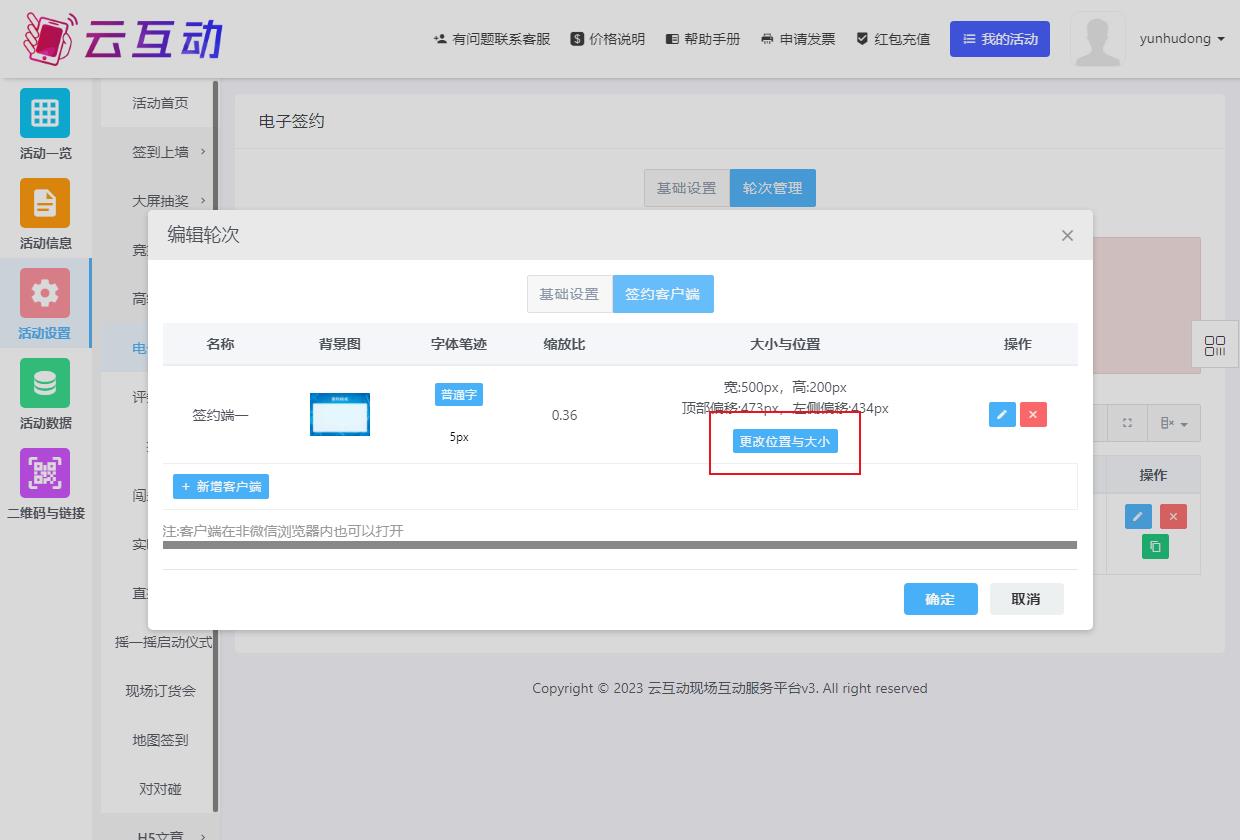
落点区域是签约完成后签名会从签名区域移动到落点区域,有个移动的动效,如需字体落点请在签名完成后点击键盘空格键。
4、签约设备和大屏分别进入活动页面:
点击“查看全部客户端”,可以查看获取签约客户端的链接地址或二维码,使用IPAD的相机功能或者浏览器的扫码功能即可进入签约页面,在客户端上打开签约页面后,可以实时查看客户端的链接情况,并按实际情况进行操作。
在轮次列表中可以直接复制签约大屏幕的链接,在浏览器中进入大屏幕页面后,使用视频线链接大屏后摁Win + P键选择复制模式即可投屏,可以使用F11全屏,如果是笔记本可以试一下Fn+F11全屏,这样效果比较好。
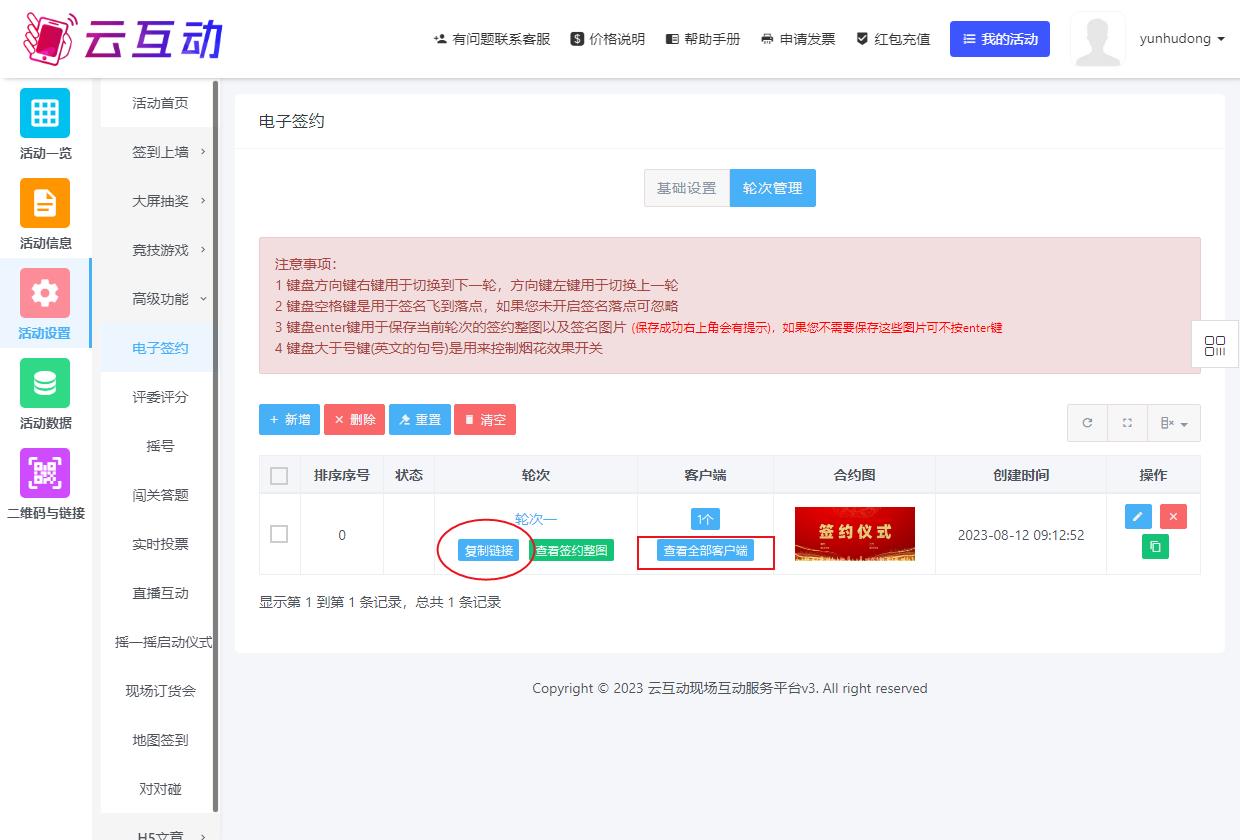
5、进行电子签约测试:
完成设置后,可以将轮次中复制的链接,在大屏幕上访问即可查看电子签约的效果预览,并可以在客户端中签字进行测试,测试没问题后可以重置轮次并发布正式活动用来正式使用。
电子签约大屏幕操作注意事项:
1 键盘方向键右键用于切换到下一轮,方向键左键用于切换上一轮
2 键盘空格键是用于签名飞到落点,如果您未开启签名落点可忽略
3 键盘enter键用于保存当前轮次的签约整图以及签名图片(保存成功右上角会有提示),如果您不需要保存这些图片可不按enter键
4 键盘大于号键(英文的句号)是用来控制烟花效果开关
6、电子签约常见问题:
如果要进行多轮签约,是否可以一轮一轮签?
可以得,云互动系统的签约功能支持一轮一轮有序签,而且可以开启固定客户端,固定客户端即为第一轮选择第几个客户端后续轮次系统会自动识别,无需用户主动选择客户端,让签约活动流程更简单。

如果要一个领导和其他多人同时签约,在多个区域同时显示一个人的签名是否可以实现?
可以在添加第二个领导签名客户端时选择签名方式为“跟随签”,并设置跟随的签名客户端,这样领导签名的时候会同步显示在其他签名区域。
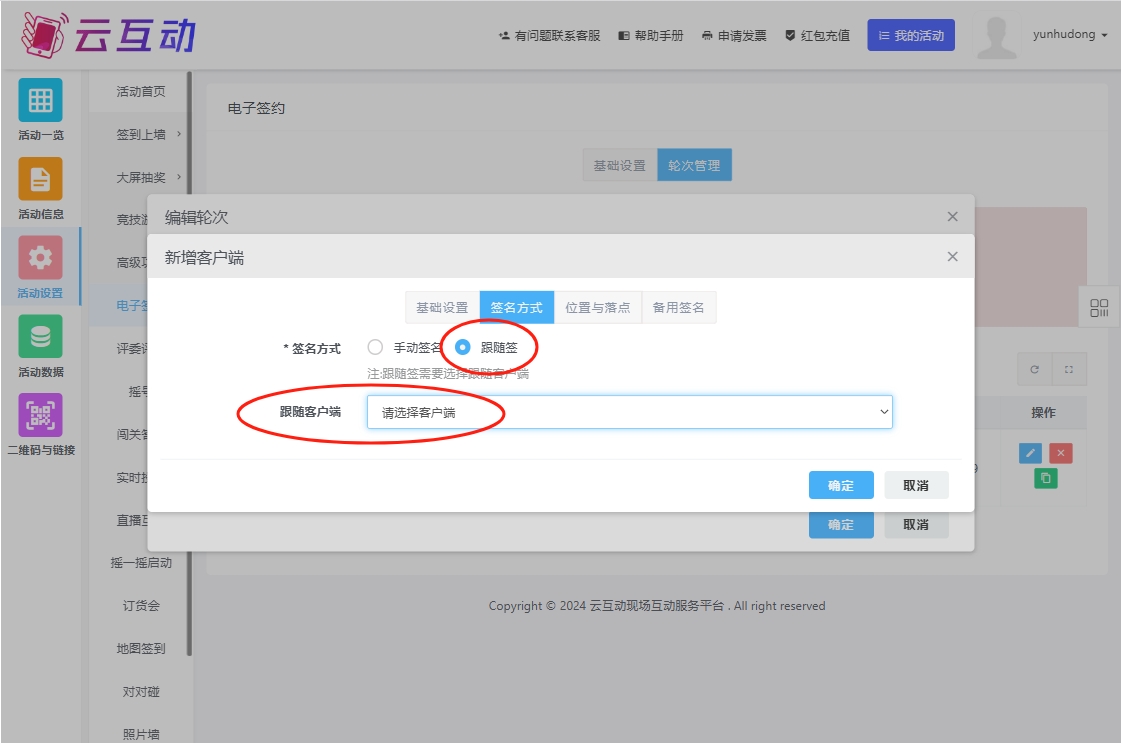
平板或者手机如何进入签约页面?
在电子签约的轮次管理中点击“查看全部客户端”,然后在客户端名称下面复制链接或者使用平板扫码的方式可以进入签约页面。
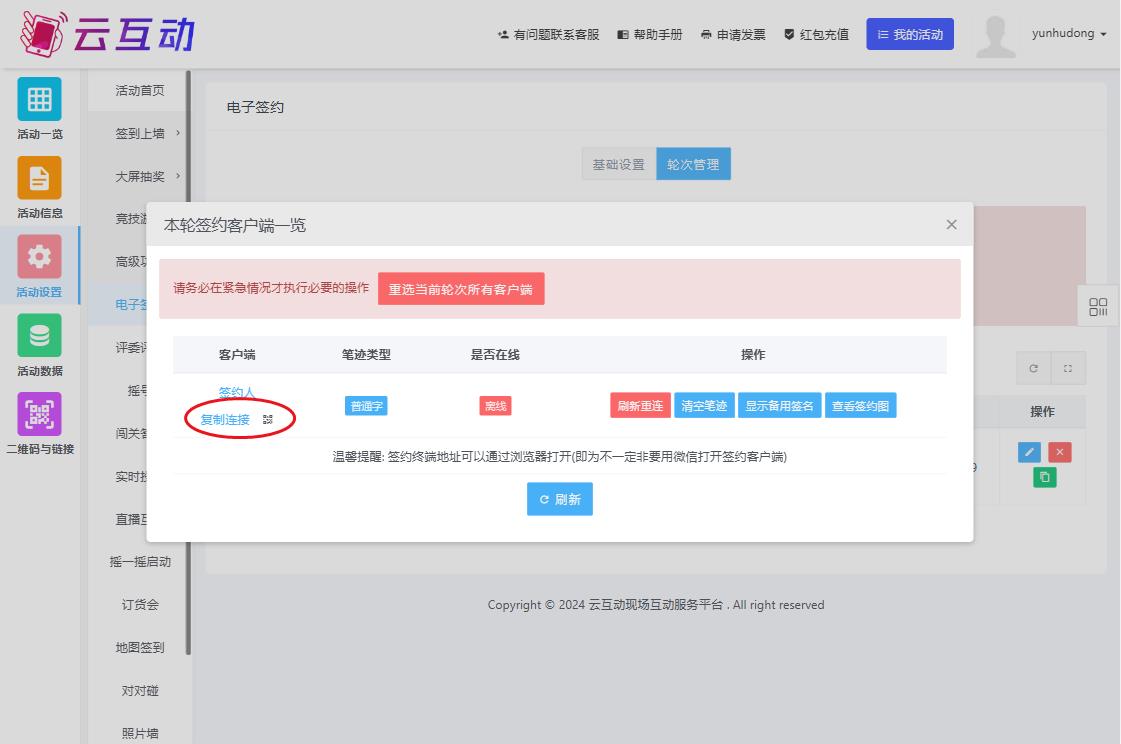
为什么签约完成后点击“查看签约整图”提示签约图不存在?
签约图是需要手动保存的,键盘enter键用于保存当前轮次的签约整图以及签名图片(保存成功右上角会有提示),如果您不需要保存这些图片可不按enter键。
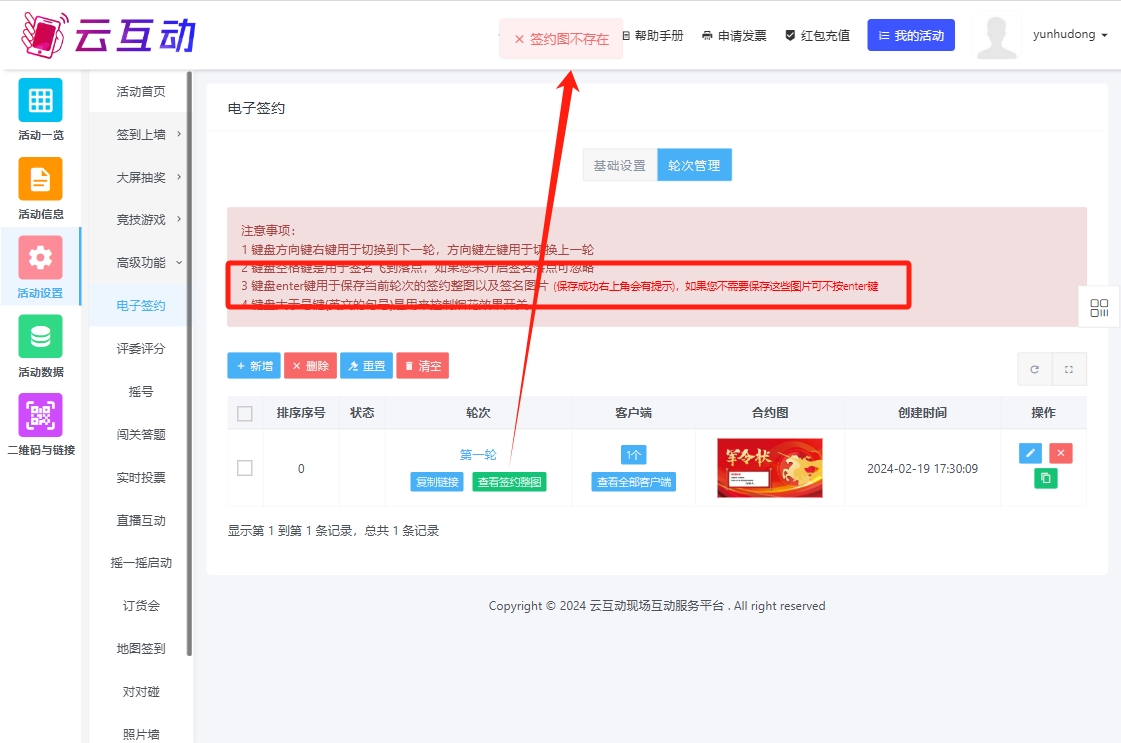
云互动系统作为一款现场互动类工具, 可以通过大屏幕同步展示观众的互动消息, 借助微信平台,实现图文上墙、签到、投票、抽奖、派红包、打赏等多种功能。
适用于公司年会、培训、现场活动等各种场合,能有效调动现场气氛。